
Om du någonsin har grävt runt vinklarna på TV: n eller bildskärmsmenyn för bildskärmen kan du ha stött på något som kallas "spelläge". Vad betyder det? Låt oss bryta ner det.
Spelläge kan innebära minimerad ingångsfördröjning
Innan vi börjar måste vi täcka några grunder. Först förstår du förmodligen att din TV eller datorskärm inte bara är en dum skärm ansluten till en videokabel. Även för en skärm som inte har några "smarta" webbanslutna funktioner, finns det en hel del elektronik som gömmer sig inuti plasthöljet, inklusive processorer, minne och alla andra saker du vanligtvis kan förvänta dig att hitta i en dator . Det är naturligtvis inte så komplicerat som en vanlig dator - det behöver inte vara. Men poängen är att det händer mer bakom kulisserna för att översätta den digitala ingången från din dator, DVD-spelare eller spelkonsol till en synlig bild än vad du kanske först insåg.

Så, moderna skärmar har datordelar. Det betyder att, till skillnad från några av de enklare tv-apparaterna och bildskärmarna från katodstrålerörens dagar, överförs inte bilder direkt från det som är anslutet till din skärm till själva skärmen. Det går en liten tid mellan när skärmen tar emot signalen från videokabeln och när den helt återges på skärmen. Det är den tid det tar all elektroniken inuti din TV eller bildskärm att bearbeta bilden, tillämpa olika inställningar som ljusstyrka, kontrast och färgkorrigering och belysa delar av LCD-panelen och bakgrundsbelysningen med rätt data. Den här gången kallar vi ingångsfördröjningen.
Ingångsfördröjningen är i allmänhet mycket låg i samband med mänsklig syn - mellan fem och tio millisekunder (ms) för de flesta moderna LCD-skärmar. Det är högst en hundradels sekund. Det här är inte en stor sak för det mesta. Så länge din TV: ns ljud synkroniseras korrekt kan din hjärna inte märka en skillnad på 1/100 sekund och du behöver inte snabba reaktioner för att skriva ett e-postmeddelande på en stationär bildskärm. Men ingångsfördröjning kan vara en enorm affär för att spela moderna PC- eller konsolspel. 1/100 sekund i en fartfylld skjutare eller ett krångligt kampspel kan vara skillnaden mellan en stanslandning eller inte.
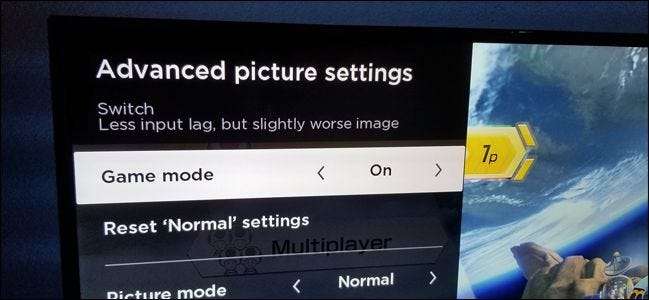
Det tar oss till spelläge. När du aktiverar spelläge på vissa bildskärmar och tv-apparater, tar det bort hela eller hela den bearbetning som skärmen gör för bilden för att få den från källan till skärmpanelen så snabbt som möjligt. I allmänhet betyder det att man rakar några millisekunder, som att gå från 10 ms fördröjning till 6 ms.
Vissa avancerade TV-apparater eller bildskärmar, särskilt de som marknadsförs till spelare med höga uppdateringsfrekvenser, kan få den tiden ner till bara ett millisekund - en tusendels sekund för att bilden ska gå från din spelkonsol eller dator till panelen framför ditt ansikte. Inte bara är detta långt under tröskeln för mänskliga reaktionstider, men det är också vid eller under ingångsfördröjningen för styrenheter, tangentbord och möss, för att inte tala om sätt, sätt under nätverkets latens som du kommer att uppleva i alla online-spel för flera spelare.
Förresten, om du har en TV (speciellt en 4K-TV) som lider av den fruktade "tvåloperationseffekten" och din TV: s spelläge faller i den här kategorin kan det ofta minska den effekten att slå på den. Det är bättre att justera specifika videoinställningar för att minska effekten , men om du inte kan göra det (kanske är du hos en vän eller släkting där du inte vill röra med inställningarna), kan det hjälpa att byta till spelläge.
RELATERAD: Varför ser min nya HDTV: s bild snabbare ut och "smidig"?
... Eller spelläge kan bara vara en annan färginställning
Tyvärr är termen "spelläge" något tvetydig. Om din TV eller bildskärm inte är utformad med tanke på spel kan "spelläge" kanske inte vara en inställning som är relaterad till ingångsfördröjningen alls. Det kan bara vara en annan färgprofil. Du har antagligen sett dessa också i menyn: "normalt" -läge är en svalare bild med mer blå ton, "film" -läget tenderar att bli varmare med högre kontrast för mer levande svarta, "sport" -läget ökar färgmättnaden och ljusstyrkan för att enkelt upptäcka rörelse och ljusa färger. Du kan justera dessa värden manuellt med färginställningarna, men dessa breda lägen är tänkta som ett snabbt sätt att flytta mellan dem som equalizer-förinställningar på en stereo.
Om "spelläge" på din TV eller bildskärm bara är en färginställning kan det se ljusare och mer färgstarkt ut på ett generellt tilltalande sätt, men det påverkar inte inmatningsfördröjningen på funktionell nivå. Det kan till och med göra det lite värre, beroende på vilka effekter som tillämpas. Detta gäller särskilt för billigare budgetmodeller, där minimering av ingångsfördröjning inte är en prioriterad funktion.
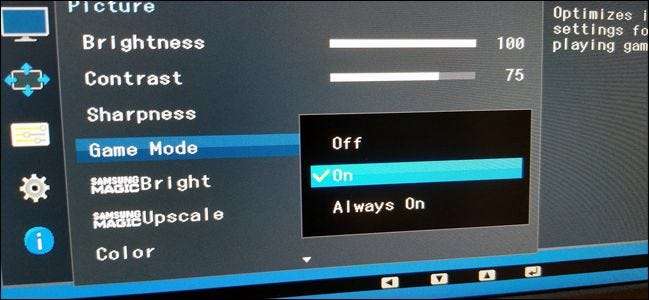
Tyvärr tenderar skärmmenysystemen i bildskärmar och TV-apparater att vara lite vaga om denna skillnad. Om du inte är säker på om din skärm faktiskt sänker inmatningsfördröjningen eller bara justerar färgerna när du aktiverar spelläge, titta i användarhandboken för att se om den är stavad. (Om du inte har det till hands, gör en Google-sökning efter din TV eller bildskärms modellnummer och "manual" eller "support." Tillverkaren har antagligen en PDF-version tillgänglig online.)
Om det inte är ett alternativ, ta en titt på bilden när du aktiverar spelläge. Om ljusstyrkan och mättnaden på bilden sjunker lite och ser mattare ut, tar din TV eller bildskärm förmodligen lite av bildbehandlingen för att sänka ingångsfördröjningen. Om det ser ljusare ut och mättat med mer levande färger är det förmodligen bara en färginställning. Håll det aktiverat om du gillar det eller justera det manuellt, men det ger inte en snabbare bild.
Ska du aktivera spelläge?
Låt oss anta att spelläget på din bildskärm eller TV är den typen i det första exemplet. Ska du aktivera det för att sänka ingångsfördröjningen? Det beror på. Om du inte har märkt någon särskild fördröjning i din konsol eller PC-spel med dina nuvarande inställningar, går du antagligen bra. Återigen arbetar vi med så små tidsintervaller att de flesta inte ens märker dem för det mesta. Den trådlösa anslutningen till din handkontroll eller Wi-Fi-anslutningen till ditt hems router är förmodligen ett mycket viktigare problem om du är orolig för en multiplayerfördel.
Men om dina reaktionstider är så snabba och ditt föredragna spel är så snabbt att en hundradels sekund kan och ofta gör skillnad, så ja, att aktivera spelläge kan hjälpa dig att få en liten konkurrensfördel. Detta gäller särskilt för skyttar och kämpar som spelas lokalt - delade skärmomgångar av Gör du , fyra spelare omgångar av Super Smash Bros. , den sortens saker. Detta är dubbelt sant om du har en avancerad TV eller bildskärm med en supersnabb svarstid under 5 ms, vilket kommer att få en mycket större minskning av ingångsfördröjningen när spelläget är aktiverat.
Observera att med ett spelläge för latent störning kan din totala bildkvalitet sjunka, särskilt när det gäller ljusstyrka och färgnoggrannhet. Det är vad som händer om du säger till din bildskärm eller TV att stänga av all bildbehandling som den har använt för att trots allt få saker att se bättre ut. Men om du är desperat att få ut varje sista del av hastigheten från din skärm, kan det vara värt att slå på den. Kom bara ihåg att inaktivera den för de ingångar du använder för att titta på konventionell video.
Bildkredit: iFixIt (tyska)







